Azure Boards에서 프로젝트의 백로그 및 보드 설정
Azure DevOps Services | Azure DevOps Server 2022 - Azure DevOps Server 2019
대부분의 경우 프로젝트가 만들어지면 제품 및 포트폴리오 백로그 사용을 시작할 수 있습니다. 기본 팀은 연결된 백로그 및 보드와 함께 만들어집니다. 백로그 또는 보드를 사용하여 제품 백로그에 작업 항목 추가를 시작할 수 있습니다.
그러나 백로그 및 보드를 올바르게 구성했는지 확인해야 할 수 있습니다. 팀을 추가하고 팀 백로그 및 보드 사용을 시작하려는 경우 구성을 확인합니다. 시간이 지남에 따라 프로젝트 또는 팀 구성을 변경할 수 있습니다. 이러한 변경 내용은 백로그 및 보드에 표시되는 작업 항목에 영향을 줄 수 있습니다.
팀과 연결된 도구에 대한 개요는 팀 도구 관리 및 구성을 참조하세요.
기본 백로그 및 보드 작업 항목
가장 먼저 이해해야 할 것은 제품 백로그 및 보드 에서 다음 조건을 충족하는 작업 항목을 표시한다는 것입니다.
참고 항목
기본 프로세스는 Azure DevOps Services 또는 Azure DevOps Server 2019 업데이트 1에 프로젝트를 추가할 때 사용할 수 있습니다. 이전 온-프레미스 배포의 경우 Agile, 스크럼 또는 CMMI 프로세스를 선택합니다.
요구 사항 범주에 속하는 작업 항목 유형을 확인할 수 있습니다. 제품 백로그를 열고 제품 백로그 이름을 확인하여 항목을 확인합니다.

팀의 영역 경로 및 반복 경로를 조회합니다. 자세한 내용은 영역 경로 정의를 참조 하고 팀에 할당하고 스프린트 경로 정의 및 팀 반복 구성을 참조하세요.
기본 스프린트 백로그 및 작업 보드 작업 항목
스프린트 백로그 및 작업 보드는 선택한 반복 경로와 함께 팀의 기본 백로그 및 보드 작업 항목과 연결된 필터를 적용합니다.
팀에서 미리 선택한 반복 경로만 선택할 수 있습니다.
스프린트 백로그는 선택한 스프린트에 할당된 작업 항목만 표시합니다. 다른 스프린트에 할당된 자식 작업은 표시되지 않습니다.
작업 항목, 백로그 및 보드에 대한 검사 목록 검토
제품 백로그 또는 보드에 예상되는 작업 항목이 표시되지 않으면 다음 검사를 완료합니다.
팀 백로그 또는 관심 보드를 선택했는지 확인합니다. 방법을 알아보려면 이동 경로 및 선택기를 사용하여 아티팩트로 이동하여 여는 방법을 참조 하세요.
백로그 항목의 쿼리 를 만들고 요구 사항 범주에 속하는 작업 항목 유형과 팀과 연결된 영역 경로를 지정합니다. 예를 들면 다음과 같습니다.
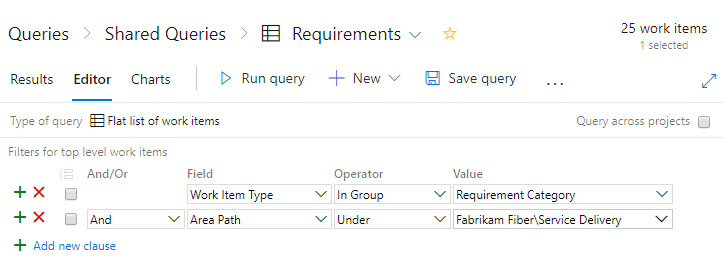
열 옵션에 상태, 영역 경로 및 반복 경로 필드를 추가합니다.
쿼리 결과와 백로그에 표시할 작업 항목의 값이 다음 조건을 충족하는지 확인합니다.
- 영역 경로 는 팀의 영역 경로에 속합니다.
- 반복 경로 는 팀의 기본 반복 경로에 속합니다.
- 상태가 닫힘, 완료됨, 완료 또는 제거되지 않았습니다.
참고 항목
또한 제품 백로그를 필터링하여 진행 중 상태 범주에 있는 작업 항목을 표시하거나 숨길 수 있습니다( 활성, 해결됨, 커밋됨, 워크플로 상태 수행).
백로그 및 보드에 버그 추가
기본 프로세스를 제외한 모든 프로세스에서 각 팀은 버그 추적 방법을 관리합니다. 백로그 및 보드 또는 작업 범주에 표시되므로 요구 사항 범주에서 버그를 추적합니다. 또한 백로그 또는 보드에 표시되지 않는 작업 보드 또는 버그 범주에 표시할 수도 있습니다.
참고 항목
버그 작업 항목 유형은 기본 프로세스에서 사용할 수 없습니다. 기본 프로세스는 버그를 문제로 추적하며 Azure DevOps Services 또는 Azure DevOps Server 2019.1 이상 버전에서 새 프로젝트를 만들 때 사용할 수 있습니다.
백로그 및 보드에 버그가 표시되도록 하려면 요구 사항으로 버그를 관리하도록 선택합니다.
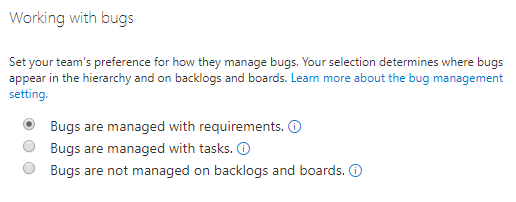
자세한 내용은 백로그 및 보드에 버그 표시를 참조 하세요.
보드 구성 수정
보드를 열 때 다음 오류가 표시되면 구성을 수정해야 합니다. 이 오류의 주된 이유는 요구 사항 범주에 추가된 작업 항목 유형의 워크플로 상태가 열에 매핑되지 않기 때문입니다.
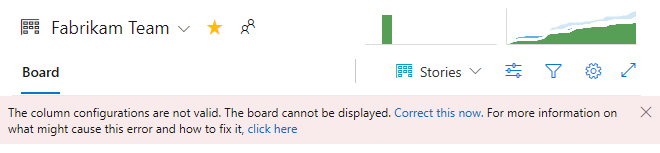
설정 대화 상자를 열려면 지금 이 수정을 선택합니다. 워크플로 상태를 매핑하려면 보드에 열 추가, 열-상태 매핑 업데이트를 참조 하세요.
보드 검사 목록 항목 사용자 지정
검사 목록은 보드의 다른 작업 항목에 대한 부모-자식 링크와 자동으로 연결되는 작업 항목을 만드는 좋은 방법입니다. 보드 설정을 열고 주석을 선택하고 보드에 표시할 작업 항목 유형을 사용하도록 설정하여 검사 목록으로 추가할 수 있는 작업 항목 유형을 사용자 지정할 수 있습니다. 자세한 내용은 카드 사용자 지정을 참조 하세요.
예를 들어 여기서는 작업과 함께 버그를 추적하고 작업, 버그, GitHub 개체 및 테스트가 검사 목록 내에 표시되도록 선택했습니다.

참고 항목
GitHub 주석에는 Azure DevOps Server 2019 업데이트 1 이상 버전이 필요합니다.
검사 목록에 대한 자세한 내용은 다음 문서를 참조하세요.
보드 검사 목록에 다른 작업 항목 유형 추가
이 문서의 뒷부분에서 작업표에 사용자 지정 작업 항목 유형 추가에 설명된 대로 작업 항목 유형을 작업 범주에 추가한 경우 제품 보드의 검사 목록에 이러한 형식이 표시되는지 선택할 수 있습니다. 보드 설정을 열고, 주석을 선택하고, 보드에 표시할 작업 항목 유형을 사용하도록 설정하여 이 옵션을 선택합니다. 최대 5개의 주석을 사용하도록 설정할 수 있습니다. 자세한 내용은 카드 사용자 지정을 참조 하세요.
예를 들어 여기서는 작업과 함께 버그를 추적하도록 선택했으며 문제 및 티켓 및 작업 및 버그를 사용하도록 설정합니다. 검사 목록에 대한 자세한 내용은 검사 목록 으로 작업 또는 자식 항목 추가 및 인라인 테스트 추가, 실행 및 업데이트를 참조하세요.
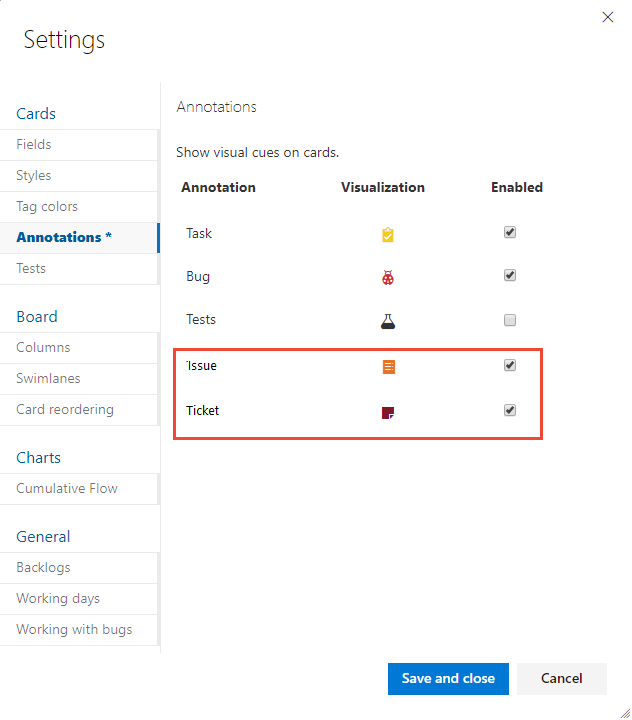
백로그 수준 숨기기 또는 표시
팀에서 하나 이상의 백로그 수준을 숨기거나 표시하도록 선택할 수도 있습니다. 기능 팀은 종종 백로그 항목을 관리하는 반면, 관리 팀은 기능과 서사시를 관리합니다. 이 경우 백로그 수준을 사용하거나 사용하지 않도록 설정할 수 있습니다.
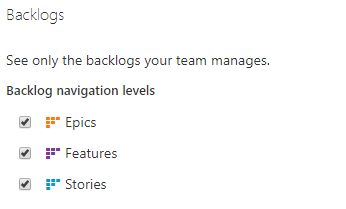
자세한 내용은 팀의 백로그 탐색 수준 선택을 참조하세요.
백로그 및 포트폴리오 백로그 수준에 사용자 지정 작업 항목 유형 추가
제품 백로그에서 다양한 작업 항목 유형을 추적하려는 경우 사용자 지정 작업 항목 유형을 추가하고 특정 백로그 수준에 추가하여 추적할 수 있습니다.
사용자 지정 작업 항목 유형을 추가하고 포트폴리오 백로그에 추가할 수도 있습니다. 최대 5개의 포트폴리오 백로그를 추가할 수 있습니다.
예를 들어 여기서는 5개 수준의 포트폴리오 백로그를 지원하기 위해 이니셔티브, 네 번째 수준 및 다섯 번째 수준 작업 항목 유형을 추가했습니다. 또한 Ticket이라는 사용자 지정 작업 항목 유형을 추가하고 제품 백로그에 추가했습니다.
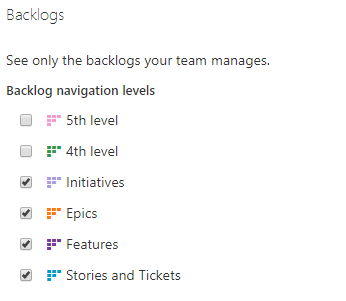
자세한 내용은 다음 리소스를 참조하세요.
상속 프로세스 모델:
온-프레미스 XML 프로세스 모델:
작업 보드에 사용자 지정 작업 항목 유형 추가
스프린트 작업 보드에 표시할 사용자 지정 작업 항목 유형을 추가하려면 프로젝트에서 사용하는 프로세스 모델을 기반으로 다음에 설명된 단계를 따릅니다.
참고 항목
반복 백로그에 추가한 작업 항목 유형을 제품 보드의 검사 목록으로 표시하도록 설정할 수 있습니다. 방법을 알아보려면 이 문서의 앞부분에서 제공한 보드 검사 목록 항목 사용자 지정을 참조하세요.
상속된 프로세스 모델을 사용하여 사용자 지정 작업 항목 추적
예를 들어 작업 및 버그와 함께 사용자 지정 작업 항목 유형인 Tickets를 추적하려면 다음 작업을 수행합니다.
온-프레미스 XML 프로세스 모델을 사용하여 기존 및 사용자 지정 작업 항목 형식 추가
온-프레미스 XML 프로세스 모델을 사용하여 작업 추적을 사용자 지정하는 온-프레미스 배포의 경우 스프린트 작업 보드에 기존 및 사용자 지정 작업 항목 유형을 추가할 수 있습니다. 예를 들어 문제(또는 스크럼 프로세스의 장애)와 사용자 지정 작업 항목 유형인 Tickets를 작업 및 버그와 함께 추적하려는 경우 다음 작업을 수행합니다.
티켓 사용자 지정 작업 항목 유형을 정의합니다. 작업 항목 유형 추가 또는 수정을 참조 하세요.
범주 XML 파일을 수정하여 작업 범주에 문제 및 티켓 작업 항목 유형을 추가합니다. 자세한 내용은 Categories XML 요소 참조를 참조하세요.
예를 들어 여기서는 작업 범주에 문제 및 티켓을 추가합니다.
<CATEGORY name="Task Category" refname="Microsoft.TaskCategory"> <DEFAULTWORKITEMTYPE name="Task" /> <WORKITEMTYPE name="Issue" / <WORKITEMTYPE name="Ticket" / </CATEGORY>문제 및 티켓 워크플로 상태가 범주 상태에 매핑되어 있는지 확인합니다. 필요에 따라 ProcessConfiguration XML 파일을 수정하여 섹션에 문제 및 티켓을
TaskBacklog추가합니다.예를 들어 여기서 새로 만들기, 활성 및 닫힌 상태는 작업 범주에 매핑됩니다.
<TaskBacklog category="Microsoft.TaskCategory" pluralName="Tasks" singularName="Task" workItemCountLimit="1000"> <States> <State value="New" type="Proposed" /> <State value="Active" type="InProgress" /> <State value="Closed" type="Complete" /> </States> . . . </TaskBacklog>변경 내용을 확인하려면 Sprint 백로그를 열고 작업을 추가하는 것과 동일한 방식으로 문제 또는 티켓을 추가할 수 있는지 확인합니다. 작업 추가를 참조하세요.
백로그 및 보드의 작업 항목에 영향을 줄 수 있는 기타 요인
다음 설정은 백로그 및 보드에 표시되는 작업 항목의 유형과 수에 영향을 줄 수 있습니다.
보드에서 새로 추가된 작업 항목이 제품 백로그 내에서 순위가 낮은 스택인 경우 표시되지 않을 수 있습니다. 더 많은 항목 표시를 선택하면 보드가 새로 고쳐지고 더 많은 작업 항목이 표시될 수 있습니다.
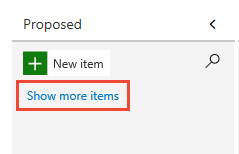
동일한 범주에 속하는 중첩된 작업 항목이 있는 경우 리프 노드만 보드에 표시될 수 있습니다(TFS 2018.1 및 이전 버전의 경우). 따라서 동일한 작업 항목 유형의 작업 항목을 중첩하거나 동일한 범주에 속하지 않는 것이 좋습니다. 자세한 내용은 백로그 및 보드가 계층적(중첩된) 항목을 표시하는 방법, 다시 정렬 및 중첩 문제 해결을 참조 하세요.
진행 중 보기를 해제한 경우 작업이 시작된 작업 항목이 백로그 목록에 표시되지 않습니다.
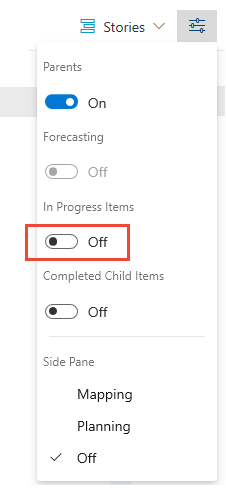
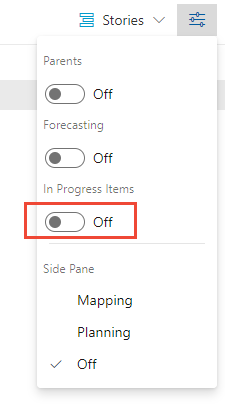
작업 항목은 추가되거나 이동되는 우선 순위 순서로 표시됩니다. 이 순서 또는 시퀀스는 스택 순위(기본, Agile 및 CMMI 프로세스) 또는 백로그 우선 순위(스크럼) 필드에 의해 관리됩니다. 자세한 내용은 백로그, 포트폴리오 및 Agile 프로젝트 관리의 Stack 순위 섹션을 참조하세요.
각 백로그는 최대 999개의 작업 항목을 표시할 수 있습니다. 백로그가 이 제한을 초과하는 경우 팀을 추가하고 일부 작업 항목을 다른 팀의 백로그로 이동하는 것이 좋습니다.
스프린트 백로그는 팀의 영역 경로와 스프린트에 대해 정의된 반복 경로를 충족하는 작업 항목만 표시합니다.
상속 프로세스 모델: 관리자 가 작업 항목 유형을 사용하지 않도록 설정하거나 삭제하면 백로그 및 보드에 표시되지 않습니다.
온-프레미스 XML 프로세스 모델: 관리자 가 작업 항목 유형을 삭제하거나 삭제하는 경우 백로그 및 보드에 표시되지 않습니다.